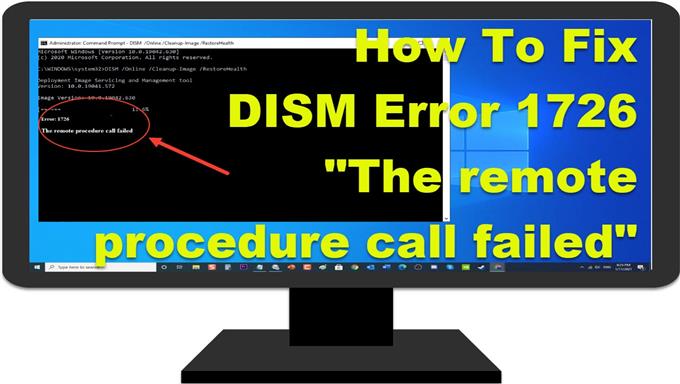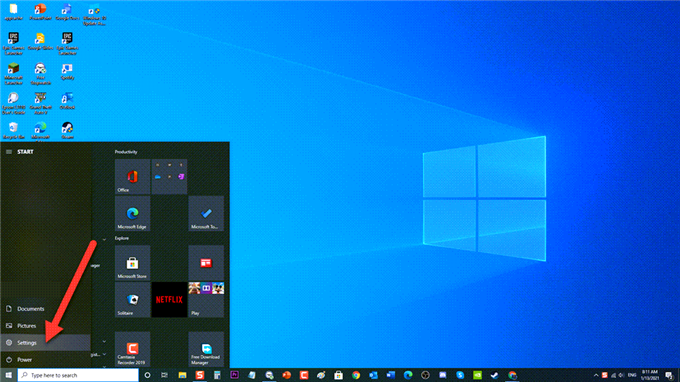Il comando DISM o Deployment Image Servicing and Management viene utilizzato per correggere un’ampia gamma di danneggiamenti di file nel sistema sostituendo i file errati e danneggiati. Di solito è la prossima cosa da fare ogni volta che una scansione SFC non risolve un problema. Sebbene i comandi DISM siano strumenti efficaci per risolvere i danneggiamenti dei file di sistema, ci sono casi in cui anche l’operazione di distribuzione può essere danneggiata e ottenere un errore. In questo caso, il messaggio di errore DISM 1726 “La chiamata di procedura remota non riuscita” segnalato da alcuni utenti di solito si verificava anche prima del termine dell’operazione DISM. In quest’ultima puntata della nostra serie di risoluzione dei problemi affronteremo Come risolvere l’errore 1726 di DISM su PC Windows 10
Correzione dell’errore DISM 1726 “La chiamata di procedura remota non riuscita” su PC Windows 10
Ci sono diversi fattori che possono causare questo particolare problema che vanno da un software di terze parti, un file di sistema in attesa di riparazione del danneggiamento ai servizi RPC Remote Procedure Call è disabilitato impedendo l’esecuzione del processo DISM. Di seguito sono elencati i passaggi per la risoluzione dei problemi che è necessario eseguire per risolvere il problema.
Prima di eseguire i passaggi di risoluzione dei problemi consigliati per questo particolare problema, suggerisco di provare a riavviare prima il computer. Ciò aggiornerà il sistema operativo e rimuoverà i dati temporanei corrotti ed è abbastanza efficace nel risolvere la maggior parte dei problemi relativi al software.
Passaggio 1: aggiorna Windows
La prima cosa che devi fare è aggiornare il tuo sistema operativo Windows. L’aggiornamento all’ultima versione di Windows risolve bug e file corrotti che potrebbero aver causato l’errore 1726 di DISM su Windows 10.
Windows Update è un processo semplice, segui i passaggi seguenti:
- Premi Start o il tasto Windows in basso a sinistra.

- Fai clic su Impostazioni, un’icona che assomiglia a un ingranaggio per aprire la sezione Impostazioni di Windows

- In Impostazioni Windows, fai clic su Aggiorna e sicurezza.

- Fai clic su Windows Update nel riquadro di sinistra.

- Fare clic su Verifica aggiornamenti nel riquadro di sinistra. Windows ora verificherà la disponibilità di aggiornamenti e li installerà automaticamente, se presenti.

- Riavvia il computer

Dopo il riavvio completo del computer, controllare se l’errore DISM 1726 “Chiamata di procedura remota non riuscita” si verifica ancora.
Passaggio 2: modifica dell’avvio del servizio RPC (Remote Procedure Call)
Il servizio RPC Remote Procedure Call è il gestore del controllo dei servizi per i server COM e DCOM. Se il servizio è disabilitato, tutti gli altri programmi che utilizzano COM e DCOM che includono anche i comandi DISM non funzioneranno, quindi si verifica l’errore 1726 di DISM.
Ecco come modificare il tipo di avvio per Remote Procedure Call Service:
- Premi il tasto Windows + R sulla tastiera per aprire la finestra di dialogo ESEGUI.
- Nella finestra di dialogo ESEGUI, digita “services.msc” e premi Invio o fai clic su OK per aprire la sezione Servizi.
- Individua RPC (Remote Procedure Call) dagli elenchi dei servizi.
- Fai clic con il pulsante destro del mouse e seleziona Proprietà.
- Nella finestra Proprietà, fare clic sulla scheda Generale .
- Cambia il tipo di avvio in Automatico .
- Fare clic su Applica per applicare le modifiche apportate.
- Fare clic su OK per uscire dalla finestra delle proprietà.
- Riavvia il tuo computer.
Dopo che il computer si è riavviato completamente, controllare se l’errore DISM 1726 “Chiamata di procedura remota non riuscita” si verifica ancora sul PC Windows 10.
Passaggio 3: modifica dei dati del valore della chiave del registro di sistema RpcS
Se la modifica del tipo di avvio del servizio Remote Procedure Call non ha risolto l’errore 1726 di DISM, puoi provare ad abilitare il servizio Remote Procedure Call tramite l’Editor del Registro di sistema.
Nota: poiché il passaggio prevede la modifica di alcune modifiche al registro, potrebbero verificarsi casi in cui una manipolazione imprecisa può causare reazioni ai file di sistema. Assicurati di eseguire il backup della chiave di registro prima di eseguire i passaggi seguenti.
Ecco come modificare il valore della chiave di registro RpcSs:
- Premi il tasto Windows + R sulla tastiera per aprire la finestra di dialogo ESEGUI.
- Nella finestra di dialogo ESEGUI, digita “regedit” e premi Invio o fai clic su OK per aprire l’Editor del Registro di sistema
- Nel riquadro di sinistra, vai al seguente percorso:
- Fai doppio clic sulla cartella HKEY_LOCAL_MACHINE per espanderla.
- Fai clic sulla cartella SYSTEM per espanderla.
- Fai clic sulla cartella CurrentControlSet per espanderla.
- Fai clic sulla cartella Servizi per espanderla
- Individua e fai clic su RpcS
- Nel riquadro di destra, fai doppio clic su Avvia voce.
- Cambia Dati valore chiave di registro in 2 , quindi premi OK per confermare le modifiche.
- Esci dalla finestra dell ‘ Editor del Registro di sistema .
- Riavvia il tuo computer
Dopo che il computer si è riavviato completamente, controllare se l’errore DISM 1726 “Chiamata di procedura remota non riuscita” si verifica ancora sul PC Windows 10.
Passaggio 4: disattiva temporaneamente il servizio di ricerca di Windows
Ci sono state segnalazioni da parte degli utenti che l’errore 1726 di DISM è stato risolto durante la disabilitazione del servizio di ricerca di Windows mentre il comando DISM è attualmente in esecuzione. In questo modo, sarai in grado di completare i comandi DISM dopo aver disabilitato il servizio di ricerca di Windows.
Per farlo:
- Premi il tasto Windows + R sulla tastiera per aprire la finestra di dialogo ESEGUI.
- Nella finestra di dialogo ESEGUI, digita “services.msc ” e premi Invio o fai clic su OK per aprire la sezione Servizi.
- Nella finestra Servizi, scorri verso il basso e individua il servizio di ricerca di Windows .
- Fai clic con il pulsante destro del mouse sul servizio e fai clic su Proprietà dal menu a discesa.
- Nella finestra Proprietà, rimani sulla scheda Generale .
- Fai clic su Interrompi per interrompere temporaneamente il servizio di ricerca di Windows.
- Eseguire nuovamente il comando DISM e quindi verificare se l’errore 1726 di DISM si verifica ancora.
- Dopo aver ESEGUITO il comando DISM e l’operazione è stata completata senza l’errore, avvia il servizio di ricerca di Windows seguendo i passaggi da 1 a 6 sopra e fai clic su Avvia .
- Fare clic su OK per applicare le modifiche apportate.
Dopo aver seguito i passaggi sopra menzionati, risolverai correttamente il problema del controllo se DISM 1726 Error “La chiamata di procedura remota non è riuscita” su PC Windows 10
Visita il nostro canale Youtube di androidhow per altri video sulla risoluzione dei problemi.